Excel: filteren vanuit een ander blad
U kunt de volgende basissyntaxis gebruiken om gegevens uit een ander blad in Excel te filteren:
=FILTER(Sheet1!A2:C11, Sheet1!B2:B11="Western")
Deze specifieke functie retourneert alle rijen in het bereik A2:C11 van het blad met de titel All_Teams waarbij de waarden in het bereik B2:B11 gelijk zijn aan „Western“.
Het volgende voorbeeld laat zien hoe u deze syntaxis in de praktijk kunt gebruiken.
Voorbeeld: filteren vanuit een ander blad in Excel
Stel dat we in Excel het volgende blad met de naam All_Teams hebben dat gegevens over verschillende basketbalteams bevat:
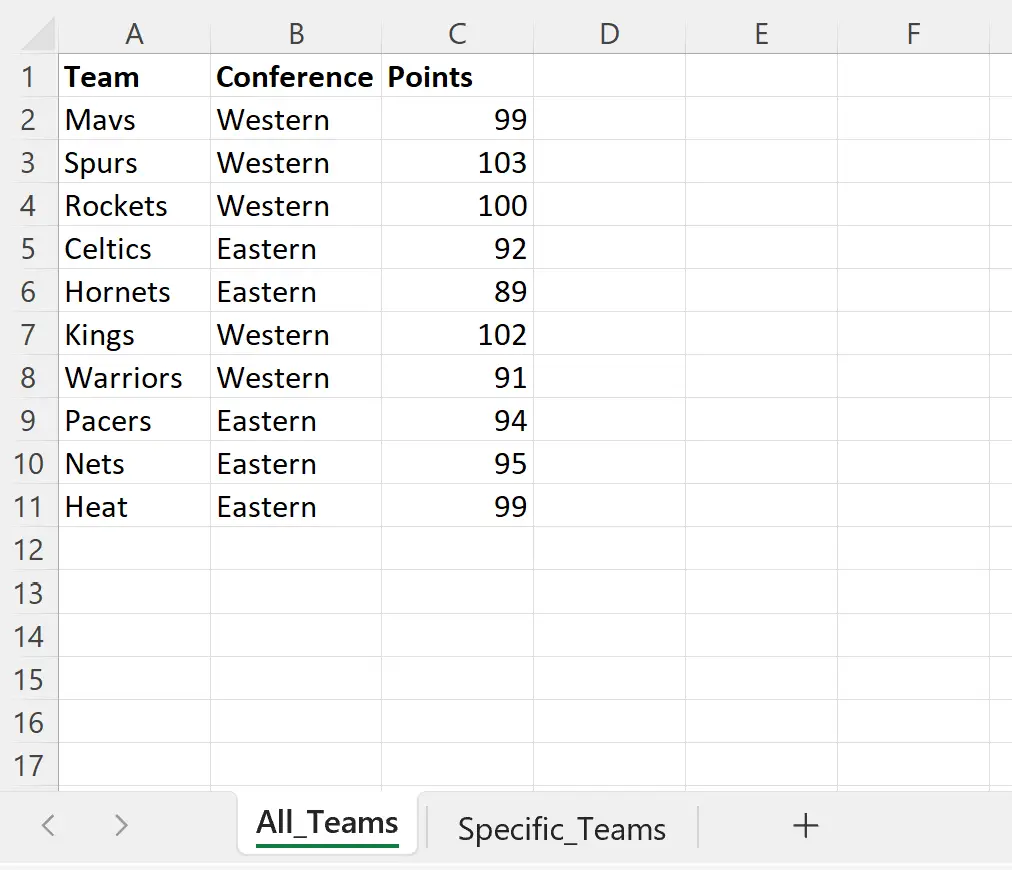
Laten we nu zeggen dat we naar het blad met de naam Specific_Teams willen gaan en alleen de All_Teams willen weergeven die deel uitmaken van de Western Conference.
We kunnen hiervoor de volgende syntaxis gebruiken:
=FILTER(Sheet1!A2:C11, Sheet1!B2:B11="Western")
We kunnen deze formule typen in cel A1 van het blad Specific_Teams :
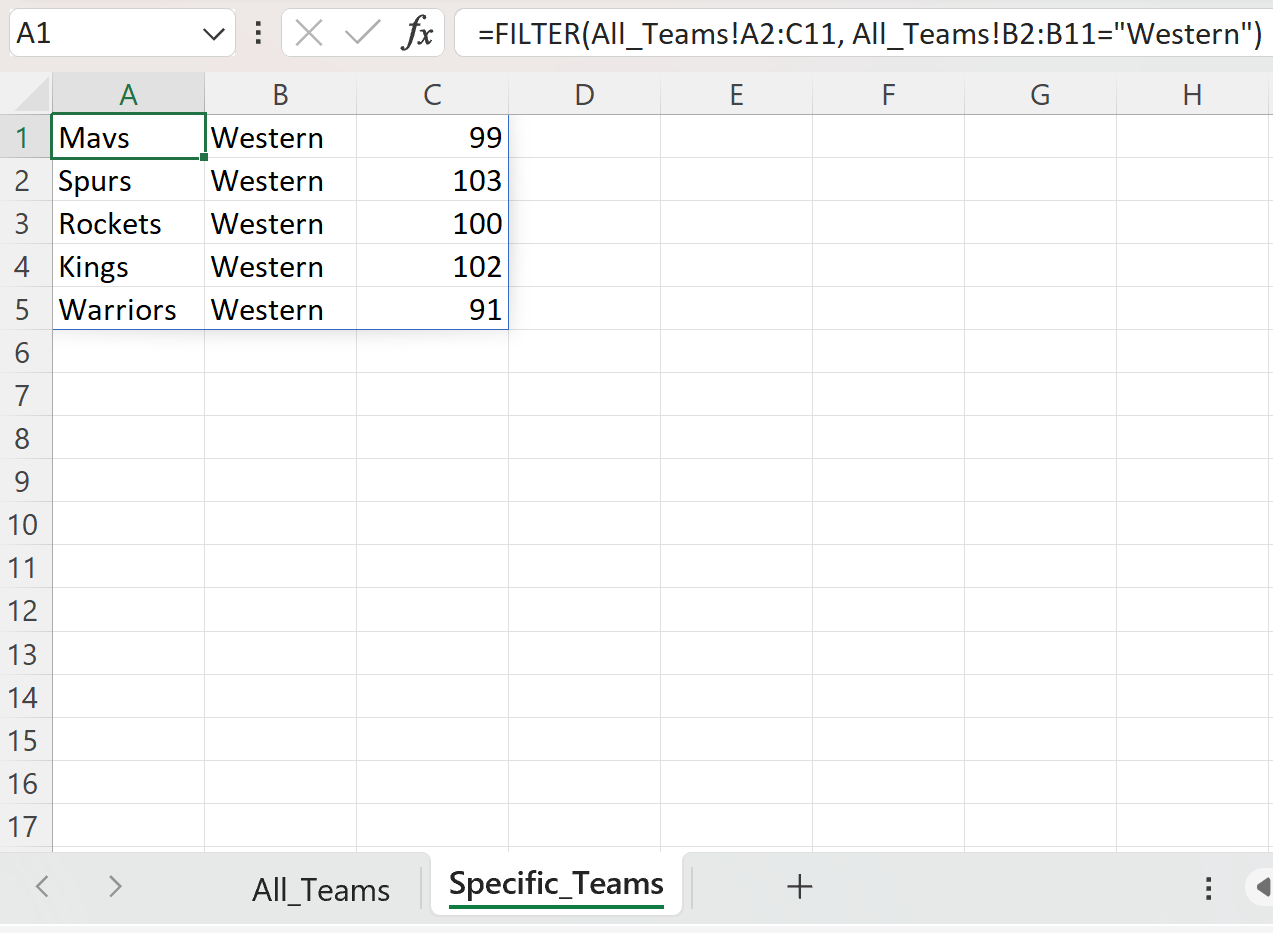
Houd er rekening mee dat deze functie FILTER alle rijen in het blad All_Teams retourneert waar de conferentiekolom gelijk is aan ‚Western‘.
Hoe u veelvoorkomende fouten met de FILTER-functie kunt voorkomen
Wanneer u de functie FILTER gebruikt, kunt u twee veelvoorkomende fouten tegenkomen:
Fout #1: het gebruik van reeksen van verschillende groottes
Er kan een foutmelding verschijnen als u twee bereiken gebruikt die niet even groot zijn.
Stel dat we bijvoorbeeld de volgende FILTER- functie gebruiken:
= FILTER ( All_Teams!A1:C11 , All_Teams!B2:B11 = " Western " )
De eerste rij A1:C11 bevat niet hetzelfde aantal rijen als de tweede rij B2:B11 , dus we krijgen een foutmelding.
Om deze fout op te lossen, zorgt u ervoor dat beide bereiken hetzelfde aantal rijen bevatten.
Fout #2: gebruik van enkele aanhalingstekens
Wanneer u de functie FILTER gebruikt, kunt u een foutmelding krijgen als u enkele aanhalingstekens gebruikt in plaats van dubbele aanhalingstekens.
Stel dat we bijvoorbeeld de volgende FILTER- functie gebruiken:
= FILTER ( All_Teams!A1:C11 , All_Teams!B2:B11 = ' Western ' )
Omdat we het woord Western tussen enkele aanhalingstekens plaatsten in plaats van dubbele aanhalingstekens, kregen we een foutmelding.
Om deze fout op te lossen, gebruikt u eenvoudigweg dubbele aanhalingstekens.
Let op : De volledige documentatie van de FILTER- functie in Excel vindt u hier .
Aanvullende bronnen
In de volgende zelfstudies wordt uitgelegd hoe u andere veelvoorkomende bewerkingen in Excel uitvoert:
Excel: hoe u een kolom filtert op basis van een andere kolom
Excel: filteren op aantal tekens
Excel: cellen tellen die zijn gefilterd met tekst